Win10专业版系统怎么激活呢?Win10专业版系统早已公布好长时间了,许多用户接连不断也装到了Win10专业版系统,但是非常大一部分用户却不知道怎么激活Win10专业版系统,这就非常尴尬了。别着急,下面我给大伙儿共享Win10专业版激话实例教程。
系统版本:windows10系统
品牌型号:联想ThinkPad
方法一、win10专业版激活步骤教程
1、按组合按钮“win+r”打开“运行对话框”,输入命令“slmgr.vbs -xpr”,点击确定。

发现系统未激活状态

2、在“此电脑”鼠标右键,打开属性。

3、在开始菜单上,点击鼠标右键,选择命令提示符{管理员}

4、输入命令
slmgr /ipk VK7JG-NPHTM-C97JM-9MPGT-3V66T
slmgr /skms kms.xspace.in
slmgr /ato
然后,按回车.
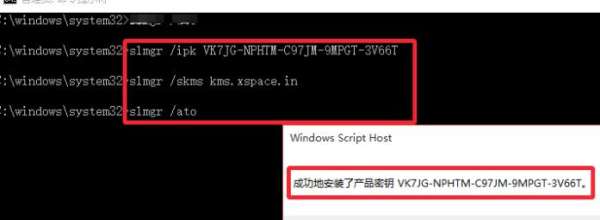
5、操作完以上步骤后,按win+r打开运行,输入命令slmgr.vbs -xpr,点击确定,进行查看。

6、激活win10系统成功了。
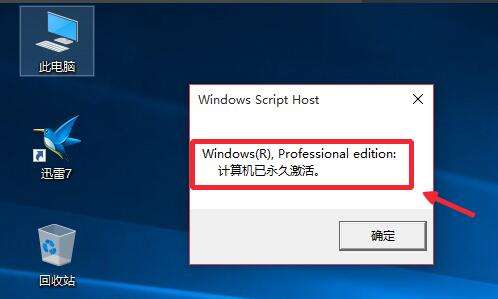
总结
1、打开“运行对话框”,输入命令“slmgr.vbs -xpr”,点击确定。
2、在“此电脑”鼠标右键,打开属性,选择命令提示符{管理员}。
3、输入以下命令然后,按回车.
slmgr /ipk VK7JG-NPHTM-C97JM-9MPGT-3V66T
slmgr /skms kms.xspace.in
slmgr /ato
4、按win+r打开运行,输入命令slmgr.vbs -xpr,点击确定,进行查看。
5、激活win10系统成功。

Win10专业版系统怎么激活呢?Win10专业版系统早已公布好长时间了,许多用户接连不断也装到了Win10专业版系统,但是非常大一部分用户却不知道怎么激活Win10专业版系统,这就非常尴尬了。别着急,下面我给大伙儿共享Win10专业版激话实例教程。
系统版本:windows10系统
品牌型号:联想ThinkPad
方法一、win10专业版激活步骤教程
1、按组合按钮“win+r”打开“运行对话框”,输入命令“slmgr.vbs -xpr”,点击确定。

发现系统未激活状态

2、在“此电脑”鼠标右键,打开属性。

3、在开始菜单上,点击鼠标右键,选择命令提示符{管理员}

4、输入命令
slmgr /ipk VK7JG-NPHTM-C97JM-9MPGT-3V66T
slmgr /skms kms.xspace.in
slmgr /ato
然后,按回车.
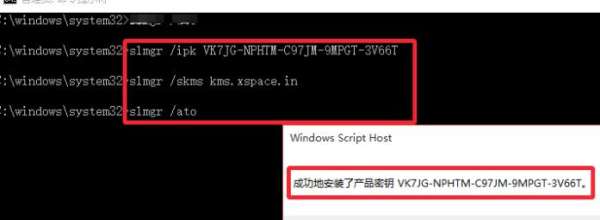
5、操作完以上步骤后,按win+r打开运行,输入命令slmgr.vbs -xpr,点击确定,进行查看。

6、激活win10系统成功了。
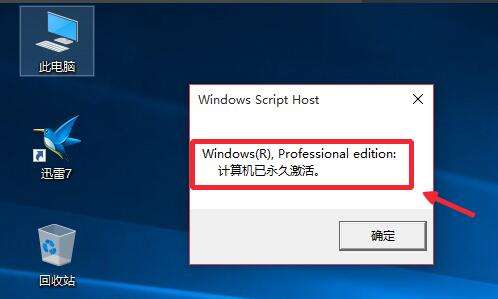
总结
1、打开“运行对话框”,输入命令“slmgr.vbs -xpr”,点击确定。
2、在“此电脑”鼠标右键,打开属性,选择命令提示符{管理员}。
3、输入以下命令然后,按回车.
slmgr /ipk VK7JG-NPHTM-C97JM-9MPGT-3V66T
slmgr /skms kms.xspace.in
slmgr /ato
4、按win+r打开运行,输入命令slmgr.vbs -xpr,点击确定,进行查看。
5、激活win10系统成功。




